ترفندهای استفاده از گوگل مپ
به گزارش دَبی بلاگ، پیش از خواندن این ترفندها بهتر است با فضای کلی گوگل مپ آشنا شوید. به همین خاطر پیشنهاد می کنیم مطلب راهنمای استفاده از گوگل مپس را بخوانید.
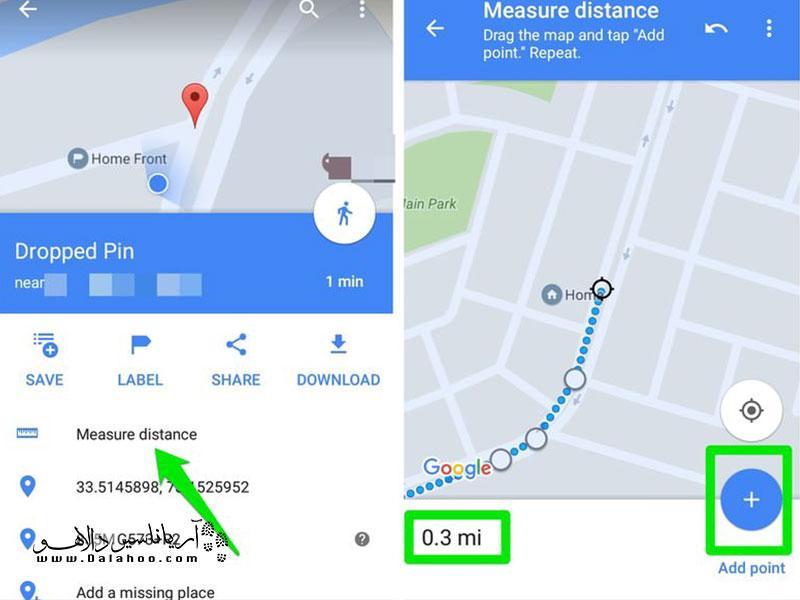
تخمین مسافت با گوگل مپ
گوگل مپ گزینه ای دارد که با آن به راحتی می توانید مساحت بین مبدا و مقصد موردنظرتان را تخمین بزنید: گزینه Measure Distance در گوگل مپ این امکان را فراهم می کند که افراد بتوانند با توجه به مسافت برنامه ریزی کنند و خیلی زود یا دیر به مقصد نرسند.
- چگونه در گوگل مپ مسافت راستامان را تخمین بزنیم؟
بعد از اینکه مبدا خود را تعیین کردید روی آن نگه دارید تا پین شود. سپس روی Dropped Pin نگه دارید تا امکانات مختلف به شما نشان داده شود. اگر گزینه Measure Distance را انتخاب کنید، صفحه ای نمایان می شود که گوشه سمت راست (آیکون +) و نقطه سمت چپ نیز مسافت را به شما نشان می دهد. با آیکون + می توانید نقاط جدید را به نقشه تان اضافه کنید.
اضافه کردن نقاط جدید به گوگل مپ
ممکن است در طول سفر توقف های مختلفی داشته باشید. همه این نقاط و مقاصد را می توانید در نقشه وارد کنید. با وارد کردن این مقاصد گوگل مپ (نقشه) راستا مناسب دستیابی به این نقاط را به شما نشان می دهد.
- چگونه مقاصد و نقاط مختلفی در نقشه تعریف کنم؟
مقصد نخست خود را وارد کرده و سپس نحوه دسترسی به مقصد را با وسیله حمل و نقل (اتوبوس، ماشین و...) موردنظرتان تعیین کنید.
در گوشه سمت راست سه نقطه ای قرار گرفته است که با ضربه بر روی آن چند گزینه برای شما نمایش داده می شود. با انتخاب گزینه add stop می توانید مقصد دوم و به همین ترتیب مقصدهای دیگر را وارد کنید. اگر می خواهید اولویت مقصدتان را تغییر دهید، روی مقصد مورد نگه دارید و آن را بالا و پایین ببرید.
مقصد موردنظرتان را در تصویر ببینید
اپلیکیشن گوگل مپ امکانی دارد که با استفاده از آن می توانید خیابان های اطراف مقصدتان را در تصویر ببینید. مکان موردنظر را که پین کردید نام مکان نمایش داده می شود که با کلیک روی آن امکانات دیگری خواهید دید. روی تصویر ضربه بزنید کنید و چشم انداز مکان موردنظرتان را ببینید. اگر تصویر را این ور و آنور ببرید چشم اندازهای اطراف را نیز خواهید دید.
موقعیت خود را به صورت زنده به اشتراک بگذارید
حتما بارها برای تان پیش آمده که ندانید دقیقا کجا هستید و در آدرس دادن به دوستانتان دچار مشکل شده اید. به تازگی گوگل مپ امکانی را اضافه کرده که با استفاده از آن می توانید به صورن آنلاین و زنده دیگری را از موقعیت خود آگاه کنید.
- چگونه موقعیت خود را به اشتراک بگذاریم؟
کافیست منوی اصلی و سه نقطه سمت چپ را باز کنید و گزینه Share Location را انتخاب کنید. حالا می توانید برای اشتراک گذاری موقعیت خود تنظیماتی در نظر بگیرید؛ مثلا برای به اشتراک گذاشتن موقعیت خود مدت زمان تعیین کنید و... بعد مخاطب خود را از گزینه Select People انتخاب کنید. مخاطب شما باید دارای حساب کاربری باشد و در غیر این صورت روی گزینه more کلیک کرده و از طریق پیام رسان مخاطب لوکیشن خود را با مخاطبتان به اشتراک بگذارید.
در نظر داشته باشید قبل از اینکه موقعیت خود را به اشتراک بگذارید باید google location شما فعال باشد.
دانلود نقشه
شاید فکر کنید تنها مشکل گوگل مپ این باشد که باید به اینترنت دسترسی داشته باشید. در سفر، در خیلی از مکان ها امکان دسترسی به اینترنت وجود ندارد یا ممکن است در اینترنت و... اختلال ایجاد شود.
گوگل مپ امکانی دارد که با دانلود نقشه می توانید بدون دسترسی به اینترنت نیز از این نقشه ها استفاده کنید.
- چگونه نقشه موردنظر را دانلود کنیم؟
وقتی مقصد یا موقعیت ویژه ای را پین کردید امکانات مختلفی به شما نمایش داده می شود که با زدن روی گزینه دانلود می توانید نقشه تان را دانلود کرده تا در مواقع موردنیاز از آن استفاده کنید. با انتخاب این گزینه منطقه با کادر آبی رنگ برای دانلود به شما نمایش داده می شود که می توانید آنرا کوچک یا بزرگ کنید. هر چه نقشه شما بزرگ تر باشد حجم لینک دریافتی بیشتر خواهد بود. میزان حجم نقشه را می توانید در پایین صفحه ببینید.
جالب است بدانید خود گوگل هر 15 روز یک بار نقشه های دانلود شده را به روزرسانی می کند.
lite mode چه قابلیتی است؟
گوگل مپ برای اینکه اینترنت کمتری استفاده کنید گزینه ای در نظر گرفته است. این گزینه همان lite mode است. با فعال کردن آن اینترنت کمتری استفاده خواهید کرد. lite mode کلیه قابلیت های گوگل مپ را پوشش نمی دهد اما برای انجام اکثر کارهای اصلی می توانید از آن استفاده کنید. از lite mode در نسخه وب با استفاده از گوشی یا کامپیوتر می توانید استفاده کنید.
- چگونه گزینه lite mode را فعال کنیم؟
ابتدا باید گوگل مپ را در وضعیت lite mode روی مرورگر باز کنید. کافیست lite mode را ابتدای google map آورده و آن را جستجو کنید. گوشه پایین سمت راست نشانه ای (نشانه آذرخش) است که گویای وضعیت شما در حالت لایت مود است. البته با کلیک روی این نشانه می توانید از حالت لایت مود به حالت کامل منتقل شوید.
توقف های ضروری را تعیین کنید
در راستا ممکن است به توقف های ضروری مثل بانک، پمپ بنزین، رستوران و... نیاز داشته باشید. گوگل مپ این امکان را برایتان فراهم می کند تا همه این مکان ها در راستا بیابید و به عنوان مقصدهای دیگرتان انتخاب کنید. برای این منظور کافیست دکمه جستجو که گوشه سمت راست بالا قرار گرفته است را فشار دهید. در این مرحله گزینه های مختلفی باز می شود: پمپ بنزین، رستوران و... هرکدام را که بخواهید می توانید انتخاب کنید. با انتخاب گزینه مورد نظر متناسب با راستاتان گزینه هایی نمایش داده می شود. اگر مناسب بود می توانید با add stop آن را به مقصدهای خود اضافه کنید.
بررسی ترافیک از طریق گوگل مپ
با گوگل مپ می توانید از میزان ترافیک راستاهای تعیین در بازه زمانی تعیین اطلاع کسب کنید. برای استفاده از این امکان، باید وارد نسخه وب گوگل مپ شوید
از صفحه اصلی گزینه ترافیک (traffic) را انتخاب کنید. با انتخاب ترافیک نواری در زیر صفحه برایتان نمایش داده می شود که می توانید از ترافیک راستا موردنظر به صورت زنده یا عمومی اطلاع کسب کنید. انتخاب گزینه typical traffic امکان انتخاب روز و زمان دقیق را فراهم می کند.
اطلاع از بزرگراه و عوارضی ها
عبور از عوارضی و بزرگراه ها وقت و هزینه تان را هدر می دهد. خیلی راحت با استفاده از گوگل مپ می توانید راستاهای بدون عوارضی را پیدا کنید.
- چگونه راستاهای بدون عوارضی را پیدا کنیم؟
برای این کار مقصد را تعیین کرده و روی سه نقطه بالای صفحه کلیک کنید تا منویی برای شما نمایش داده شود. با انتخاب گزینه Route options صفحه دیگری نمایش داده می شود که با تیک دار کردن همه موارد (Highways، Tolls و Ferries) و در خاتمه انتخاب done می توانید راستاهای مناسب را پیدا کنید.
آدرس های خاص را برچسب بزنید
برخی از مکان ها (مثل خانه خود یا دوستان تان) ممکن است در گوگل مپ تعیین نشده باشد. این مکان ها را می توانید با برچسب روی نقشه خود ذخیره کنید. اگر این مکان ها را برچسب دار کنید، به راحتی می توانید آن را در نوار جستجو پیدا کنید.
- چگونه مکان های جدید را برچسب دار کنیم؟
روی مکان موردنظر نگه داشته و آن را پین دار کنید. سپس از بین گزینه های منوی پین label را انتخاب کنید.
جایی برای پارک اتومبیل در نظر بگیرید
خود نقشه مکان هایی را به عنوان پارکینگ به شما نمایش می دهد. کافیست راستا موردنظر را در کوتاه ترین شکل آن در نظر بگیرید. گزینه driving (اتومبیل) را تعیین کنید. اگر از گزینه اتومبیل خارج شوید گزینه هایی برای پارکینگ برای شما نمایش داده می شود. هم چنین می توانید خودتان پارکینگ هایی به نقشه اضافه کنید. این مراحل را برای ذخیره محل پارکینگ خود انجام دهید:
روی نقطه آبی فشار دهید و از منوی باز شده گزینه save your parking استفاده کنید. پارکینگ با شکل p ذخیره می شود و برای تغییرات دستی باید روی همین نقطه p ضربه بزنید.
با گوگل مپ همکاری کنید
بخشی از اطلاعات گوگل مپ با همکاری افراد به وجود آمده. افراد علاوه بر استفاده از این اپلیکیشن، با همکاری با آن می توانند در بهبود اطلاعات آن کمک کنند. گوگل مپ برای این همکاری امتیازاتی در نظر گرفته. ممکن است به یک برنامه ازمایشی دعوت شوید یا فضای رایگان در google drive جایزه بگیرید.
- حالا این سوال پیش می آید که چگونه با گوگل مپ همکاری کنیم؟
کافیست منوی اصلی نقشه در گوشه سمت چپ را باز کرده و گزینه Your Contributions را انتخاب کنید. در صفحه بعد می توانید از نحوه همکاری با گول مپ اطلاع کسب کنید. روش های مختلفی برای همکاری با گول مپ است؛ مثلا اطلاعات آن را تصحیح یا نقد کنید، به پرسش های ساده گوگل مپ در خصوص مکان ها پاسخ دهید یا تصاویر تازه ای را به آن بیفزایید.
گوگل مپ هوشیار است و پیشینه جاهایی که رفته اید را در می یابد
هر جا که رفته باشید را گوگل مپ به خاطر می سپارد. شما می توانید مکان هایی که پا گذاشته اید را در حافظه گوگل مپ جستجو کنید. اگر می خواهید بدانید کدام روز کدام راستا را رفته اید، گوگل مپ کمکتان خواهد کرد.
- با گوگل مپ پیشینه رفت وآمدهای خود را بررسی کنید:
منوی اصلی را باز کنید و اینبار گزینه your timline را انتخاب کنید. در timeline مکان هایی که اخیرا آنجا بوده اید، جاهایی که چندبار رفته اید و کلیه تاریخ رفت و آمدهای خود را به دست آورید. اگر در گوشه سمت چپ Calendar را انتخاب کنید، با تعیین روز موردنظرتان متوجه خواهید شد که کجا رفته اید.
برخی از افزونه ها که به کمک گوگل مپ می آیند:
نقشه های شخصی
برای اینکه بتوانید قابلیت های شخصی سازی نقشه تان را گسترش دهید می توانید از افزونه های دیگری کمک بگیرید. این افزونه ها ابزارهای متعددی برای افزایش برای شخصی سازی در اختیارتان قرار می دهد. اغلب این افزونه و ابزارها رایگان هستند اما برای نسخه حرفه ای برخی باید مقداری هزینه بپردازید.
- چگونه؟
کافیست گوگل مپ را با رابط Scribble Maps باز کنید. ابزار و امکانات بی شمار ویرایش نقشه را می توانید از نوار بالایی این رابط مشاهده کنید. ابزارهای نقاشی، خط کشی، شکل های مختلف و افزودن متن را می توانید در این صفحه ببینید.
وارد وضعیت راهبری شوید
برای تعیین بهترین راستا مقصدتان از وضعیت راهبری گوگل مپ استفاده کنید. استفاده از وضعیت راهبری گوگل مپ بسیار راحت است. کافیست مقصد را جستجو کرده و روی دکمه Directions ضربه بزنید تا بهترین راستا برای شما نمایش داده شود.
با گوگل مپ تاکسی بگیرید
شاید باورتان نشود اما به راحتی با گوگل مپ می توانید تاکسی بگیرید. گوگل مپ شما را از حمل و نقل عمومی و اتومبیل های اطراف آگاه می کند.
بعد از اینکه مقصدتان را تعیین کرده و کوتاه ترین راستا را انتخاب کردید، امکانات نقشه را جستجو کرده و خدمات حمل ونقل را انتخاب کنید. بعد از آن فهرستی از سیستم حمل ونقل اطراف و قیمت های آن را خواهید دید.
بررسی میزان دی اکسید کربن؛ برای کسانی که دغدغه محیط زیستی دارند
اگر کاهش آلاینده های دی اکسید کربن جزو دغدغه های شما به شمار می رود گوگل مپ این امکان را در اختیارتان قرار می دهد تا از این میزان اطلاع کسب کنید.
این گزینه carbon foot نام دارد که با توجه به راستا و اتومبیلتان میزان انتشار دی اکسید کربن را تخمین می زند. البته افزونه carbon foot را باید روی گوشی تان نصب کنید و از میزان دی اکسید کربن منتشر شده اطلاع کسب کنید.
نقشه را بدون دو دست بزرگ کنید
احتمالا با مشکل بزرگ کردن نقشه رو به رو شده باشید. با کمک دو دست و به سختی باید این کار را انجام دهید؛ اما با یک ترفند ساده می تواند به کمک یک دست نقشه را بزرگ کرد. روی نقشه دو بار ضربه بزنید و نقشه را با انگشت نگه دارید. با بالا و پایین کشیدن، نقشه کوچک و بزرگ می شود.
منبع: دالاهوسفرهای ادلیا: سفرهای ادلیا: ارزانترین تورهای مسافرتی اروپایی، آسیایی و کانادا